¿Quieres borrar huellas memorizadas en el Touch ID del iPhone? Te decimos cómo hacerlo
Como ya sabréis, el Touch ID es el sensor de huellas digitales del iPhone y el iPad. Este puede memorizar como mucho 5 dedos que sean de nuestra elección. A continuación os diremos cómo podemos elimina o borrar huellas asignadas al Touch ID del iPhone 6, iPhone 6 Plus, iPhone 5s y los nuevos iPad.

Guía borrar o eliminar las huellas del Touch ID en iPhone 6, 6 Plus y iPhone 5s con iOS 8
El Touch ID o sensor de huellas digitales fue presentado por Apple en 2013 junto con el iPhone 5s y este año fue incluido tanto en el nuevo iPhone 6 y iPhone 6 Plus, como en el iPad Air 2 y iPad mini 3. Gracias a este sensor podremos desbloquear los dispositivos iOS que lo incluyen o incluso seremos capaces de pagar con los nuevos iPhone que incluyen el chip NFC a través de Apple Pay, el sistema de pagos móviles de Apple.
Además, gracias a iOS 8 también los desarrolladores pueden implementar la función del Touch ID a sus aplicaciones para garantizar un acceso seguro a los usuarios a sus apps, aunque las funciones de este sensor van más allá a pesar de que solo está limitado para los servicios de Apple.
[info href=»https://www.todoiphone.net/ios-8-apps-touch-id/»]Descubre las mejores aplicaciones diseñadas para el Touch ID de Apple Aquí[/info]
Una de las limitaciones que podría tener esta característica, el Touch ID, para algunos usuarios es que esta solo permite guardar o memorizar 5 huellas digitales que nos permitan el fácil acceso al dispositivo, a las aplicaciones, al pago en la App Store o con Apple Pay. Por este motivo, si en algún momento necesitas añadir nuevas huellas y ya no tienes más espacio disponible, a continuación te decimos cómo eliminar las huellas guardadas, fácilmente.
Para esto tenemos que:
- Abre los Ajustes del iPhone.
- Selecciona la opción Touch ID y código.
- Introduce el código PIN de desbloqueo del dispositivo.
- Desplázate hasta el apartado en el que aparece el listado de las Huellas digitales.
- Ubica la huella que quieres eliminar.
- En este punto, para borrar o eliminar la huella digital puedes hacerlo de dos formas:
- Deslizando de derecha a izquierda sobre el nombre de la huella que vas a eliminar y pulsando en Eliminar.
- Entrando en la que quieres eliminar y dentro selecciona Eliminar.
Una vez seguidos estos pasos tendrás que confirmar la operación y si es necesario vuelve a repetirla si necesitas borrar alguna otra huella.
Consejos de uso del Touch ID en iPhone y iPad
Como consejo, si sueles utilizar el mismo dedo siempre, es recomendable que lo introduzcas varias veces en distintas posiciones, de esta forma la efectividad del sensor de huellas digitales o Touch ID será mucho mayor. También, si quieres tener un mayor orden, asigna un nombre a cada huella para poder diferenciarlas fácilmente, sobre todo si añades el dedo de otra persona en el Touch ID de tu dispositivo.
¿Ya conocías este truco para borrar huellas digitales del Touch ID del iPhone y iPad? Si tienes alguna duda con este tutorial, puedes dejarla a través de los comentarios.
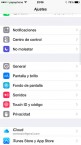
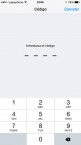
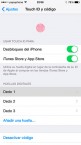
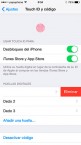
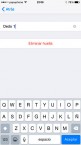


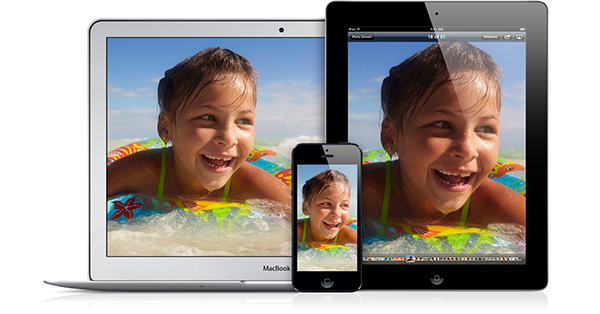
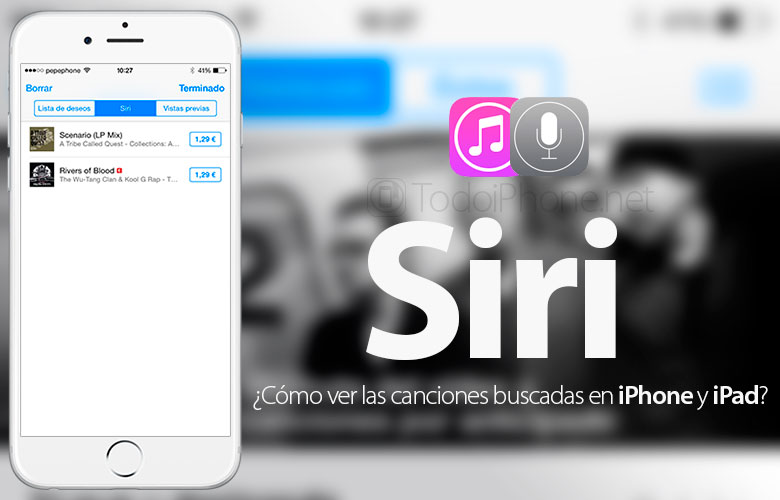


hola tengo un iphone 5s tengo problemas con el touch id cuando intento añadir una nuieva huella me aparece error vuelva a intentarlo ya lo restaure y actualize y sigue igual qu epuedo hacer o mi sensor esta dañado saludos
Entra en: Ajustes > Touch ID y código
Comprueba allí que no tienes las 5 huellas configuradas, de ser así tendrás que borrar alguna.
Hola!
Tengo el iPhone 5s y cuando voy a configurar una huella me sale » ERROR no se ha podido completar la configuración del Touch ID. Retrocede e inténtalo de nuevo.» Pero ya le borre todas las huellas y ya le restaure los ajuste, qué mas podría hacer para que funcione? graciass!
Si restauraste los ajustes del iPhone 5s y te sigue dando el mismo fallo, te recomiendo que restaures el iPhone a través de iTunes, si es posible configúralo como un iPhone nuevo ya que es probable que la copia de seguridad esté corrupta y te podría volver a instalar el fallo.
tengo mi IPHONE 5s le saque la tarjeta sim y olvide la huella como hago para resetearlo si se puede mil gracias desde ya y la web excelente la ayuda
Prueba a restablecer toda la configuración del dispositivo desde los Ajustes.
Me encontré un iPhone5s y no tiene clave , le puedo borrar el icloud y las huellas ?
En principio si no tiene ningún tipo de clave de bloqueo se supone que si, aunque lo suyo sería intentar contactar con el dueño.
Hola ! tengo un iphone 5s hace menos de 1 mes y tengo problemas al confugurar la huella me aparece el mensaje «Error, no se ha podido completar la configuracion del Touch ID, retrocede e intentalo mas tarde», este problema persiste por 1 dia y al dia siguiente las resetearlo vuelve a la normalidad, y asi sucesivamente, en síntesis dia por medio funciona bien, ya he intentado restaurarlo de fabrica con itunes y el problema persiste, estoy usando ios 8.3, me gustaria saber cual podria ser el problema
Muchas gracias
Hola tengo un IPad Air 2 y mi problema es que configuro La huella y a la semana ya no la reconoce, que puedo hacer?
Hola que tal vi un iPhone 6s plus y me lo quieren vender por $8000 argentinos, la chica me dice que tiene 26 días. ¿Que precauciones tendría que tomar?
Gracias por la ayuda
Muy buena la pagina web
Lo primero y más importante es comprobar si está bloqueado por iCloud.